Heim >häufiges Problem >So passen Sie die Helligkeit des Computersystems Win7 an
So passen Sie die Helligkeit des Computersystems Win7 an
- PHPznach vorne
- 2023-07-09 19:01:152390Durchsuche
Ich glaube, dass viele Win7-Notebook-Benutzer wissen, wie sie die Bildschirmhelligkeit anpassen können. Sie können sie jedoch in den Energieoptionen einstellen. Viele professionelle Win7-Benutzer wissen jedoch nicht, wie sie die Bildschirmhelligkeit anpassen können Ich teile Ihnen die spezifischen Anweisungen mit.
Zuerst klicken wir mit der rechten Maustaste auf eine leere Stelle auf dem Desktop, um das Menü aufzurufen, und wählen „Personalisierung“ aus.
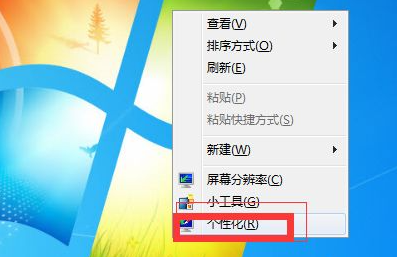
Danach erscheint ein Eigenschaften-Panel-Menü. Hier klicken wir auf die Anzeigeoption in der unteren linken Ecke.
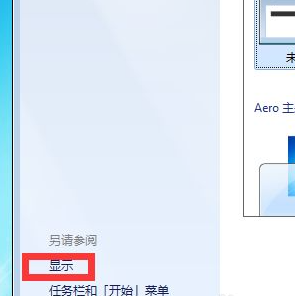
Danach sehen wir oben ein Menüverzeichnis, in dem wir die Helligkeit anpassen können.
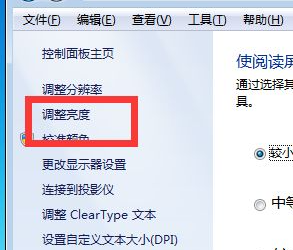
Nach dem Klicken sehen Sie in der entsprechenden unteren rechten Ecke einen Fortschrittsbalken, um die Helligkeit des Bildschirms anzupassen.
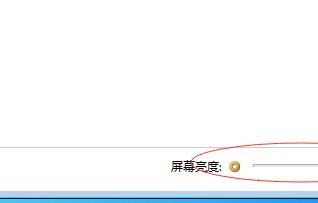
Eine andere Möglichkeit besteht darin, die Eigenschafteneinstellungen des Computers zu finden.
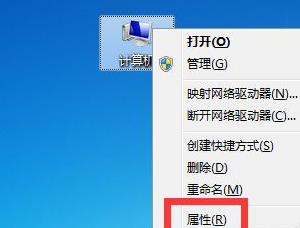
Danach geben wir in den Eigenschaften die Display- bzw. Bildschirmhelligkeit ein und finden das Bedienfeldmenü, das ebenfalls angepasst werden kann.
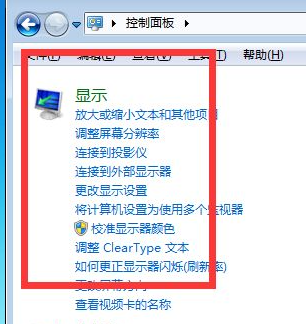
Der detaillierte Prozess zum Anpassen der Helligkeit des Win7-Computers wurde mit Ihnen geteilt. Ich hoffe, dieser Artikel wird Ihnen hilfreich sein.
Das obige ist der detaillierte Inhalt vonSo passen Sie die Helligkeit des Computersystems Win7 an. Für weitere Informationen folgen Sie bitte anderen verwandten Artikeln auf der PHP chinesischen Website!

